Антивирусные программы защищают наш компьютер, но иногда их вмешательство в систему может быть очень глубоким, настолько, что его трудно удалить. Мы показываем, как удалить популярные антивирусные программы из системы, когда традиционная деинсталляция с помощью панели управления невозможна.

Казалось бы, антивирусные программы не создают никаких проблем, но это не всегда так. Я столкнулся с проблемой с антивирусом ESET Nod32. Проблема заключалась в том, что антивирус запускался каждый раз при запуске компьютера, и его не удалось найти в списке программ удаления. Итак, как вы удаляете антивирус при возникновении подобной ситуации?
Мы удаляем антивирусную программу с помощью специального инструмента
Производители самих антивирусных программ знают об этой проблеме, поэтому практически каждый из них выпустил специальный деинсталлятор, который мы можем найти в Интернете и загрузить. Как правило, это отдельные файлы, которые должны запускаться в безопасном режиме.
Вместо поиска Google в поисках правильного файла деинсталляции для определенного антивируса, определенно лучше оснастить себя инструментом Антивирусное средство. Это небольшая программа, в которой есть все эти официальные инструменты для удаления, поэтому мы можем просто выбрать ваш антивирус из списка и загрузить соответствующий файл для удаления нашей системы.
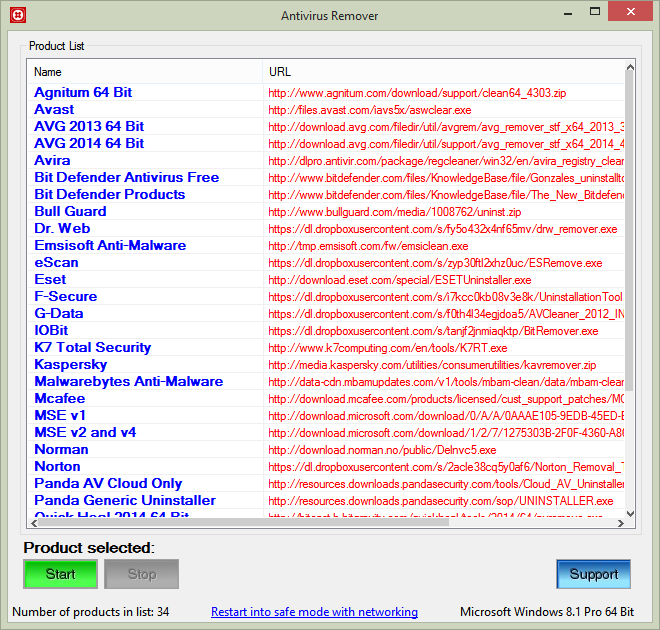
Это очень просто — после запуска программы появится список программ вместе со ссылками на деинсталляторы. Просто выберите наш антивирус из списка, выберите его и нажмите «Пуск». Приложение загрузит соответствующий деинсталлятор на нашем диске, а затем предложит перезагрузить компьютер в безопасном режиме.
После перехода в аварийный режим просто запустите загруженный файл для антивируса и следуйте инструкциям программы. Антивирус будет безопасно и эффективно удален.






